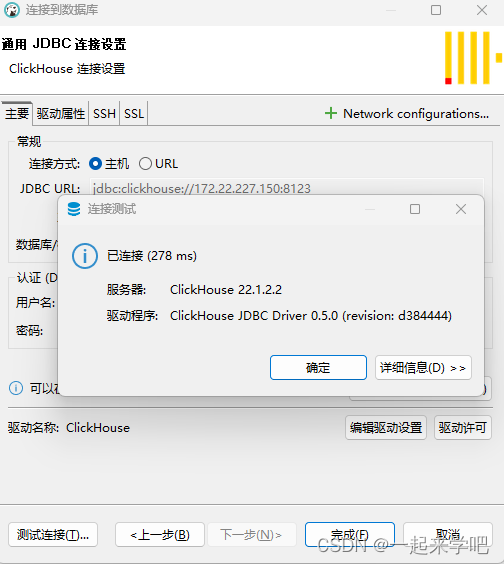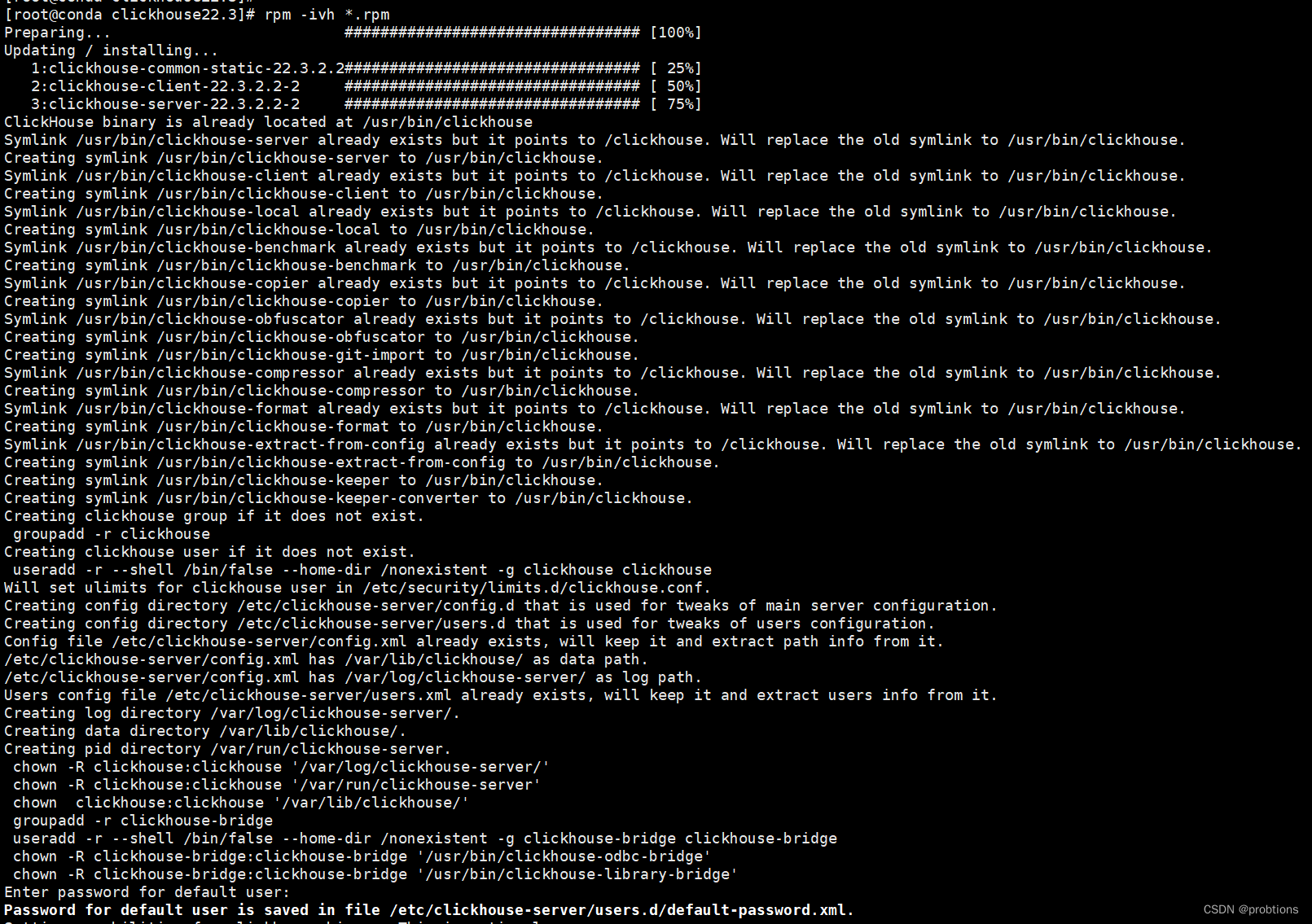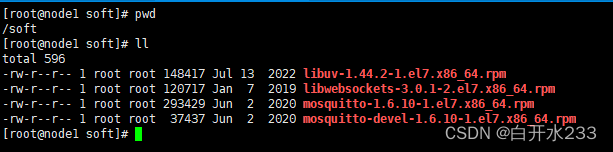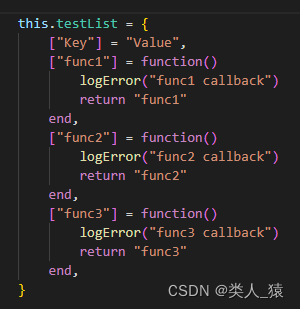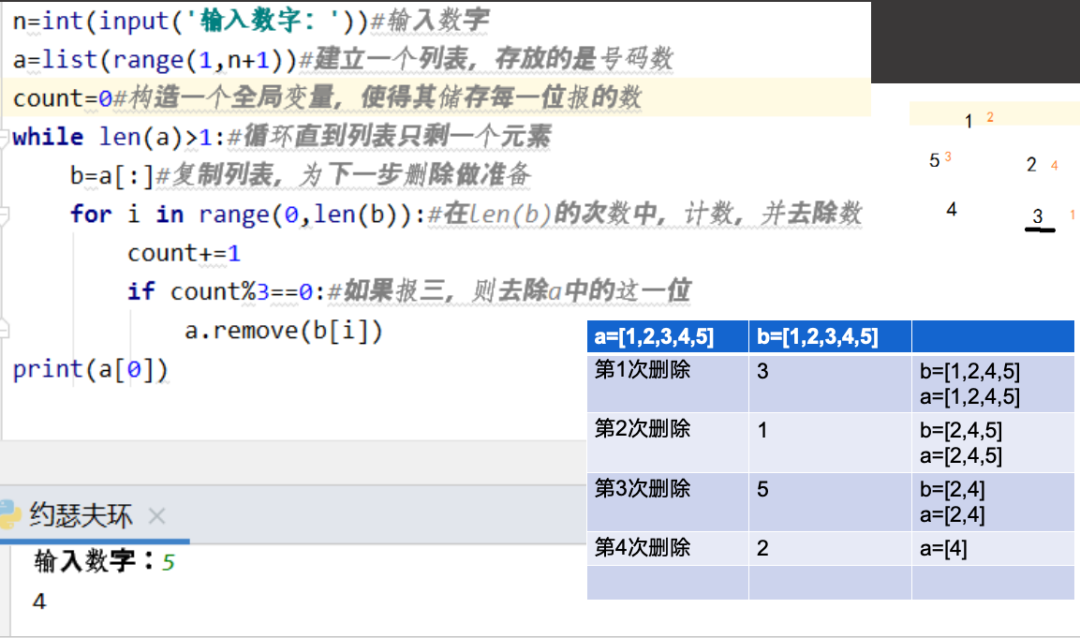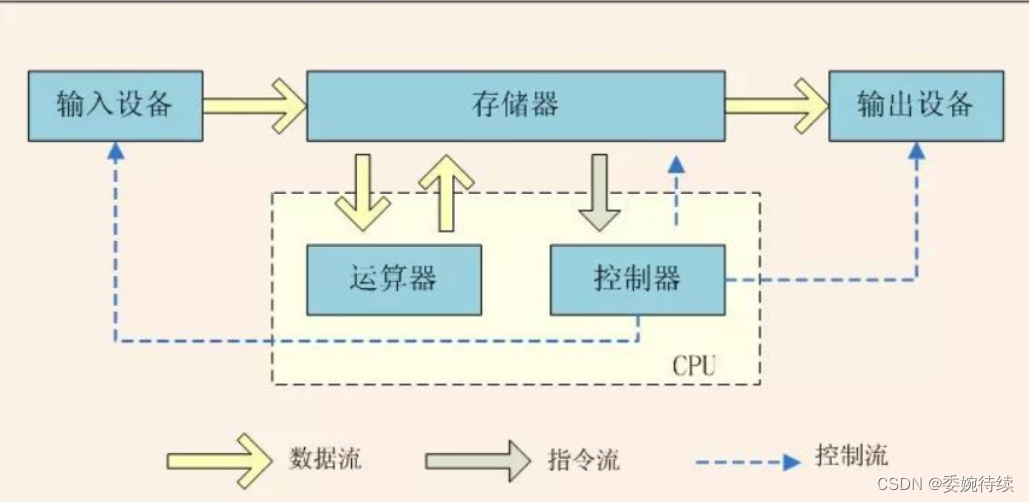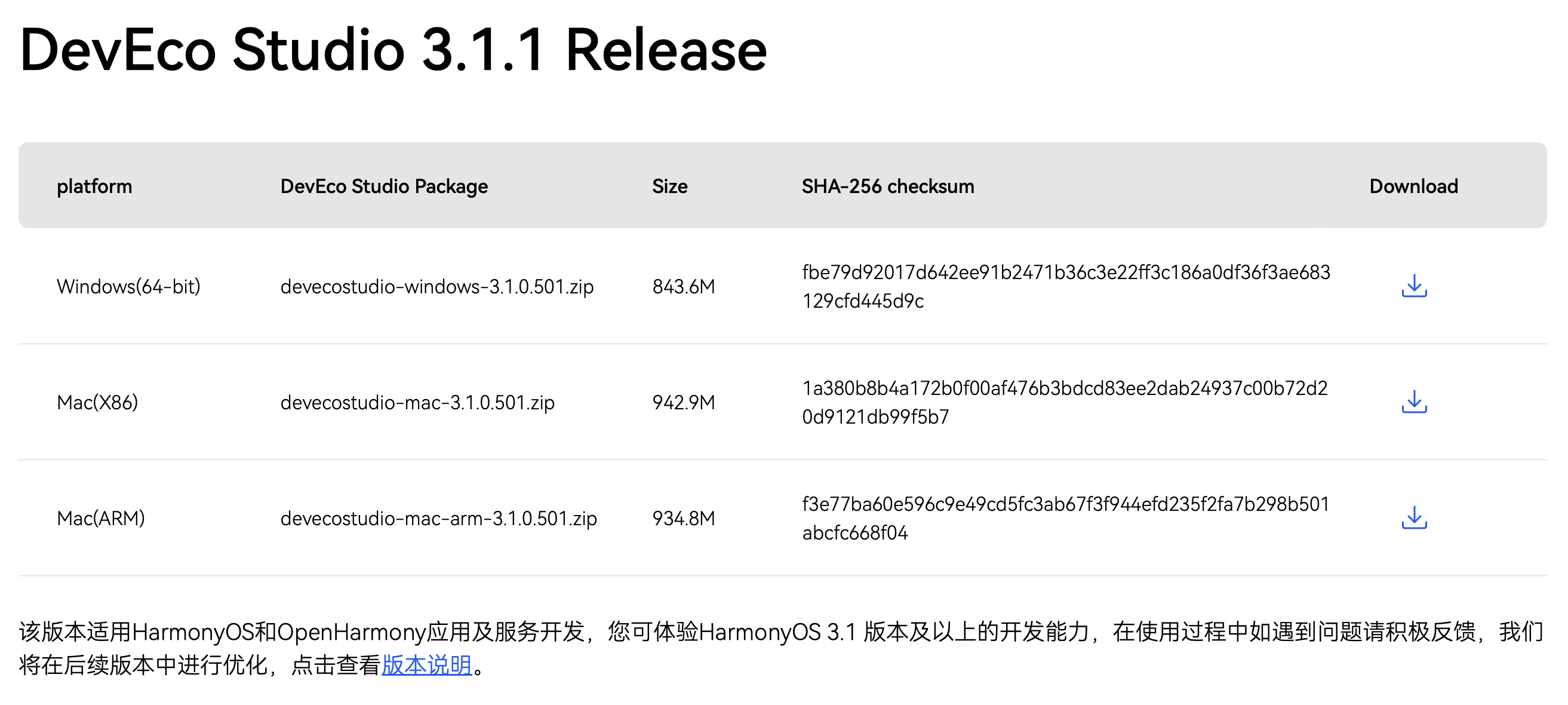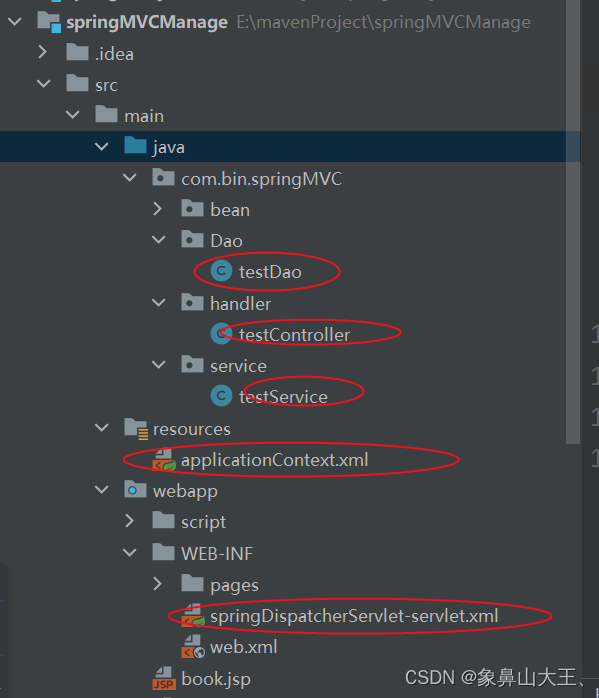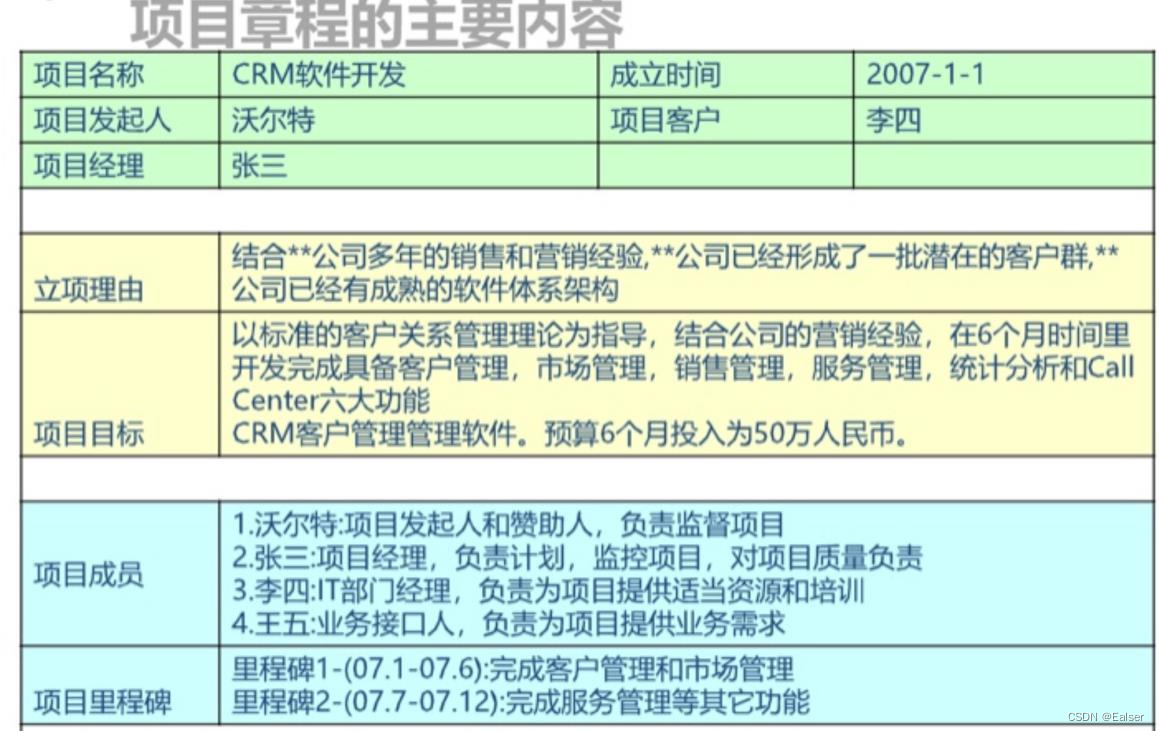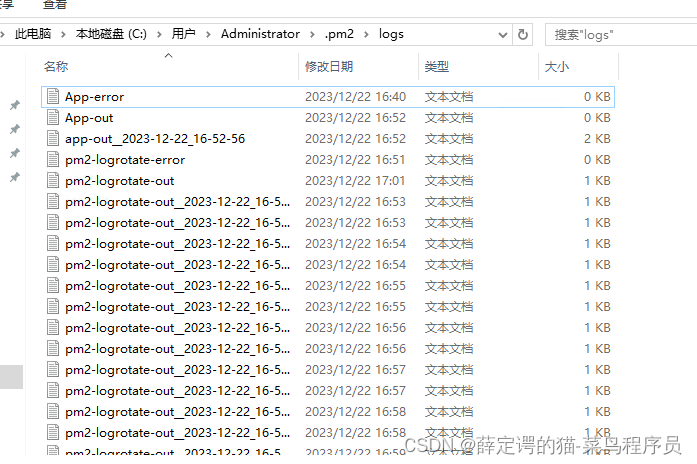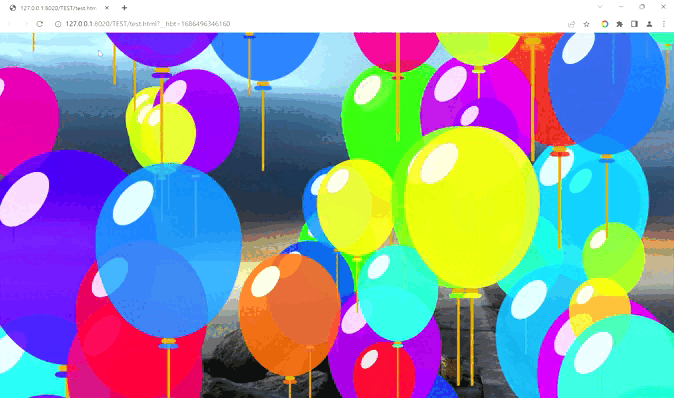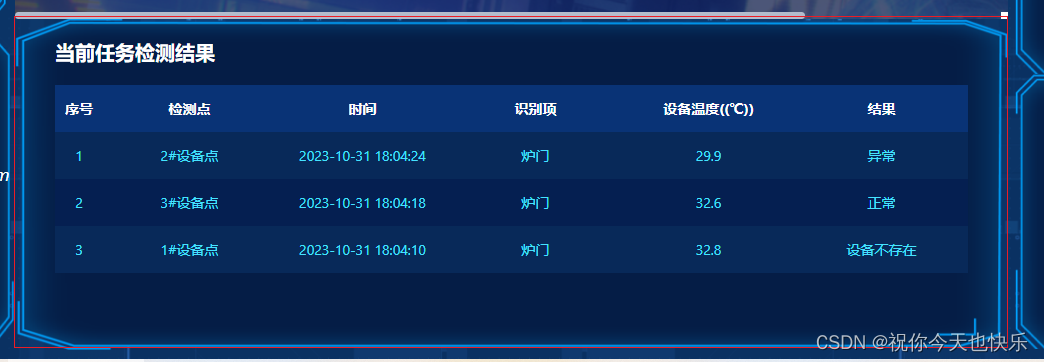一、下载地址
通过以下链接进行rpm安装包的下载
https://packages.clickhouse.com/rpm/stable/
根据需求下载对应版本
注意:ClickHouse 20.8.2.3版本新增加了 MaterializeMySQL 的 database 引擎,该 database 能映射到 MySQL 中的某个 database,并自动在 ClickHouse 中创建对应的 ReplacingMergeTree
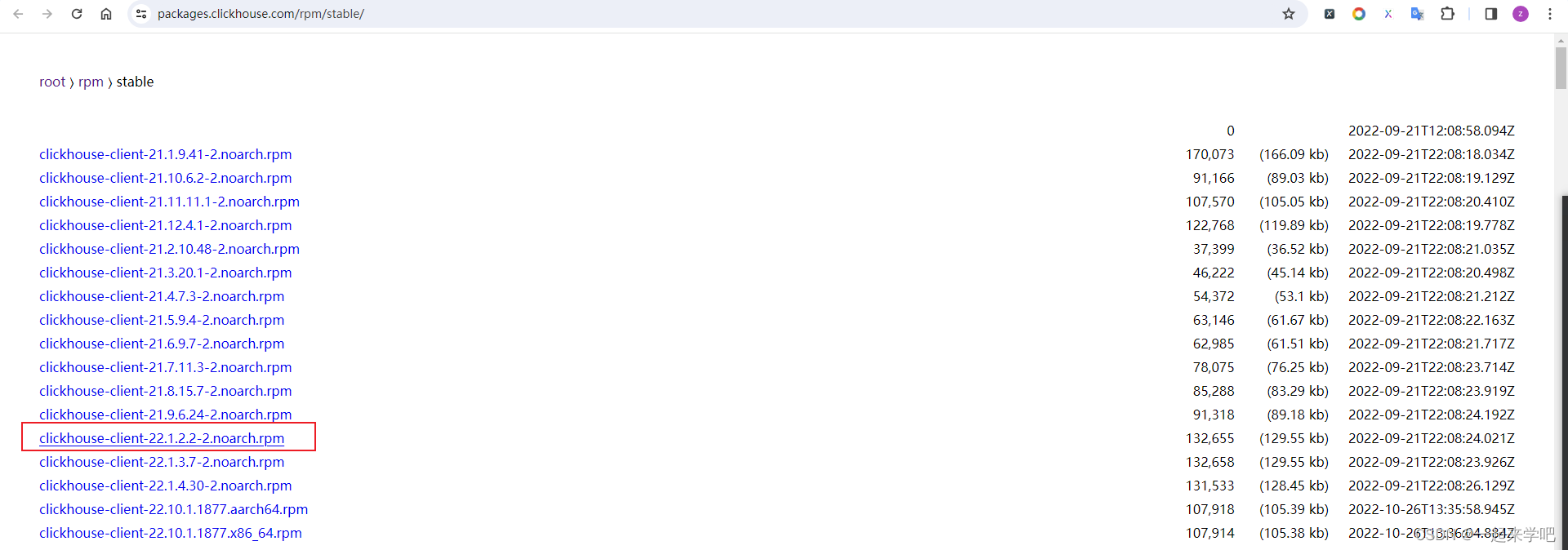

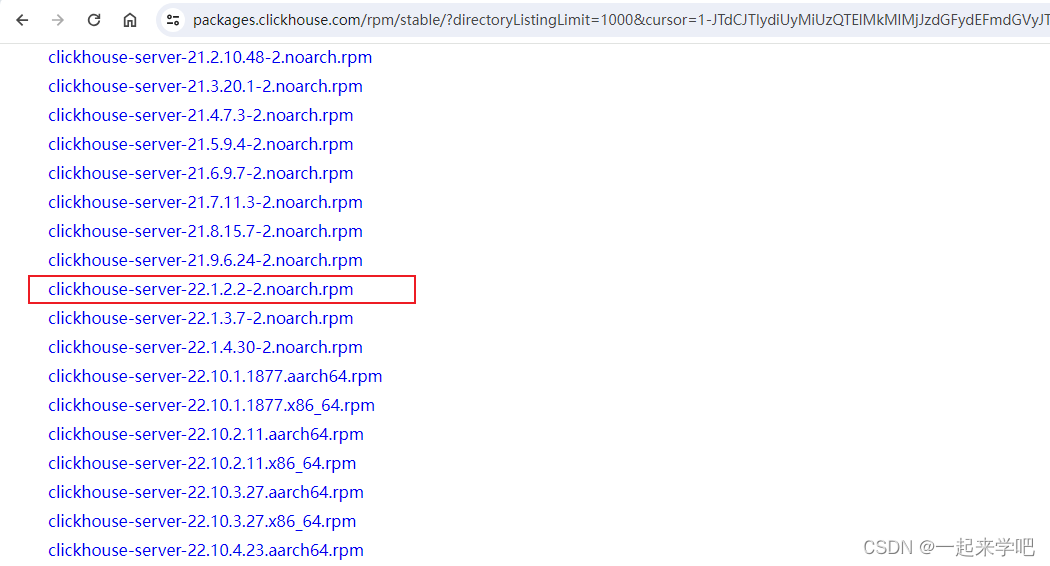
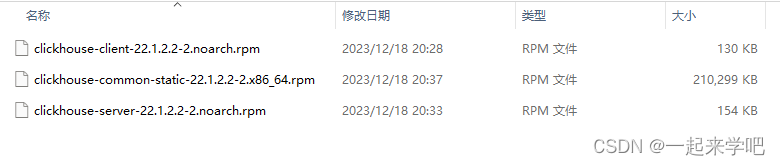
二、检查是否安装过
通过如下命令检查是否安装过clickhouse
[root@172 ~]# rpm -qa | grep clickhouse
- 如果没有内容代表没有安装过
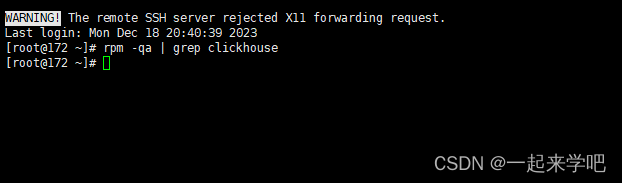
- 如果已经有历史版本,通过一下命令卸载
yum remove -y clickhouse-common-static
yum remove -y clickhouse-server-common
rm -rf /var/lib/clickhouse
rm -rf /etc/clickhouse-*
rm -rf /var/log/clickhouse-server
三、开始安装
- 把rpm安装包放到opt/lzh目录

- 按照如下命令顺序安装
[root@172 /]# rpm -ivh /opt/lzh/clickhouse-common-static-22.1.2.2-2.x86_64.rpm
[root@172 /]# rpm -ivh /opt/lzh/clickhouse-server-22.1.2.2-2.noarch.rpm
[root@172 /]# rpm -ivh /opt/lzh/clickhouse-client-22.1.2.2-2.noarch.rpm

在第二步需要数据默认用户default的密码,如123qwe,./
Password for default user is saved in file /etc/clickhouse-server/users.d/default-password.xml.
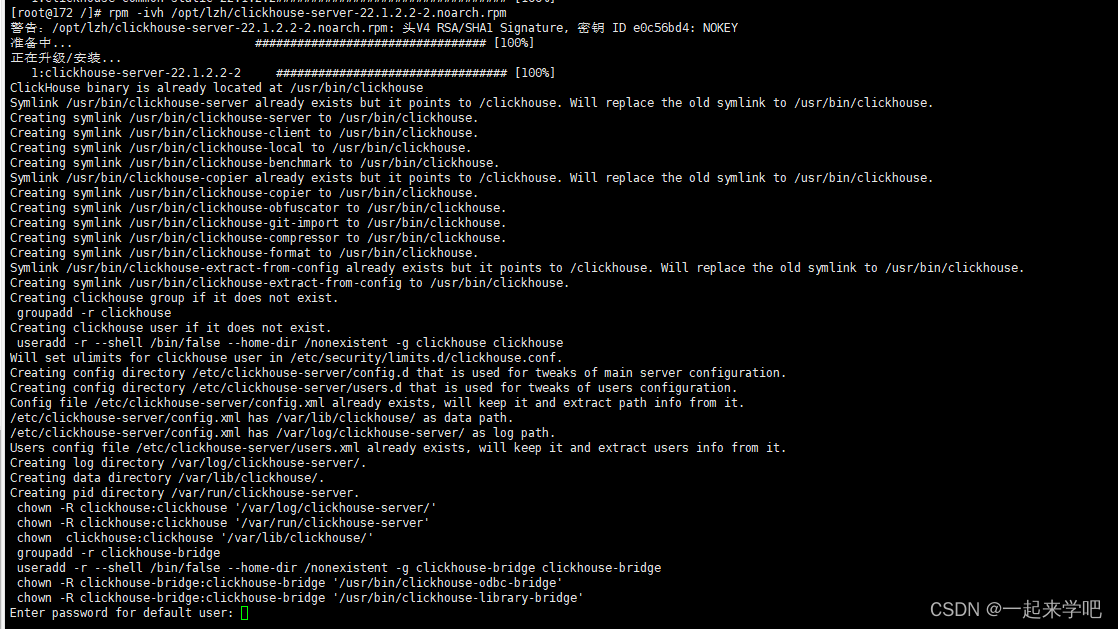


三、启动clickhouse服务
如下为clickhouse相关命令
| 命令 | 说明 |
|---|---|
| systemctl status clickhouse-server | 查看服务状态 |
| systemctl start clickhouse-server | 启动服务 |
| systemctl stop clickhouse-server | 停止服务 |
| systemctl enable clickhouse-server | 设置服务为自启动 |
| systemctl disable clickhouse-server | 禁用服务为自启动 |
- 未启动状态

- 启动后状态

四、设置default用户密码
删掉安装时候初始化的密码文件
- 定位到如下目录
[root@172 clickhouse-server]# cd /etc/clickhouse-server/users.d

- 删除文件
[root@172 users.d]# rm -rf *

编辑用户配置文件
通过如下命令编辑users.xml配置文件
[root@172 users.d]# vi /etc/clickhouse-server/users.xml
在配置文件如下节点设置密码
<password>123qwe,./</password>

修改完成后后,:wq!退出保存即可
五、配置外网访问权限
通过 如下命令编辑配置config.xml配置文件
[root@172 users.d]# vi /etc/clickhouse-server/config.xml
把如下节点的注释去掉
<listen_host>::</listen_host>
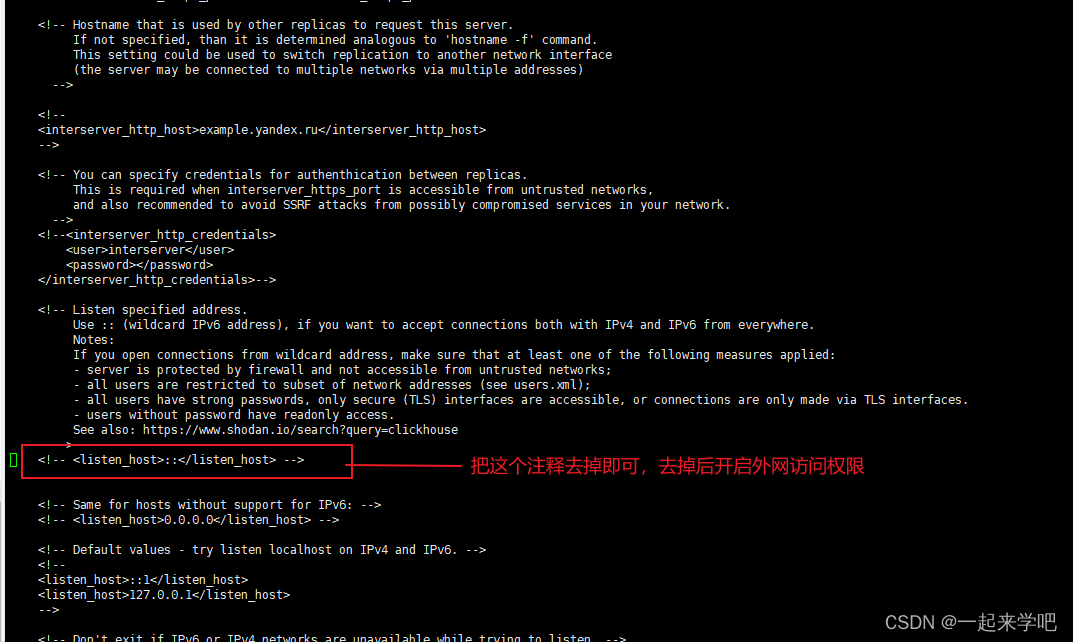
修改完成后后,:wq!退出保存即可
六、配置文件数据存储目录
通过 如下命令编辑配置config.xml配置文件
vi /etc/clickhouse-server/config.xml修改如下内容
<!-- 指定数据存储路径 -->/disk/mydata/clickhouse/
<tmp_path>/disk/mydata/clickhouse/tmp/</tmp_path>
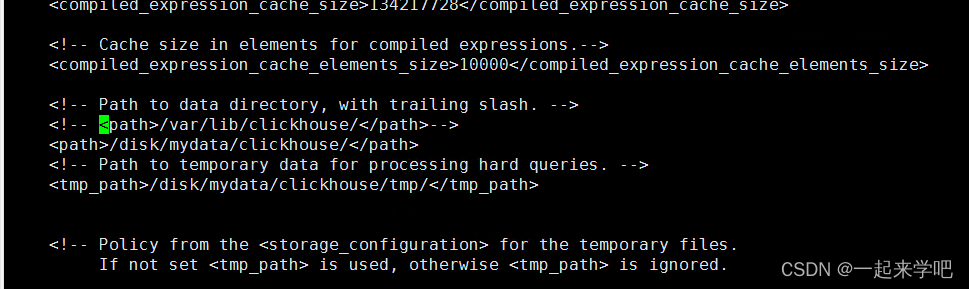
重启服务
[root@172 users.d]# systemctl restart clickhouse-server查看日志
[root@172 users.d]# cd /var/log/clickhouse-server/

七、开放8123端口
监听8123端口
- 通过如下命令监听8123端口
[root@172 clickhouse-server]# netstat -tulpn | grep 8123

- 查看已开放的端口号
[root@172 clickhouse-server]# firewall-cmd --list-all
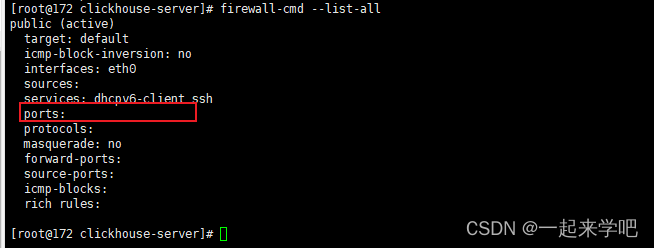
开放8123端口
[root@172 clickhouse-server]# firewall-cmd --add-port=8123/tcp --permanent
- 重启防火墙
[root@172 clickhouse-server]# firewall-cmd --reload

再次查看已开放端口,如下
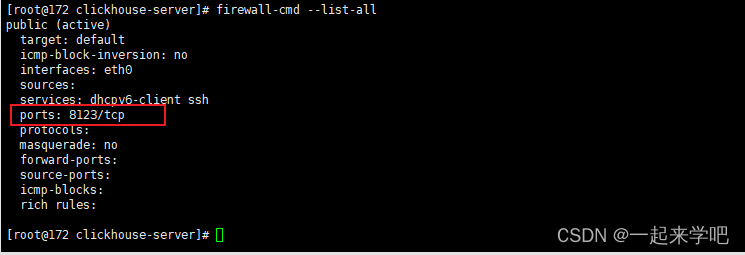
八、验证安装成功